AVI (Audio Video Interleaved) is een veelgebruikt videoformaat, dus u kunt een aantal AVI-video's hebben. Wat gaat u doen als u deze AVI-video's wilt samenvoegen tot één AVI-videobestand? Mogelijk hebt u AVI Joiner-software nodig om u te helpen. Gratis AVI Joiner kunt u probleemloos meer dan één AVI-videobestand samenvoegen in één bestand. In dit artikel vindt u de beste AVI Joiner-software.
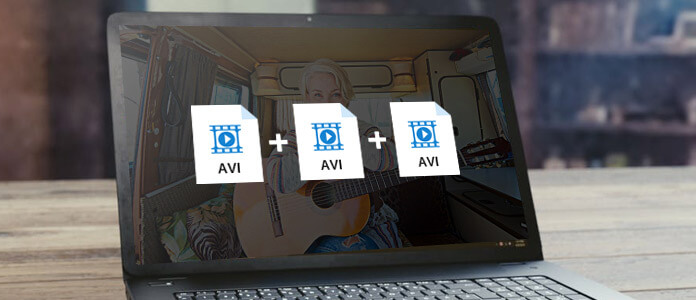
AVI-schrijnwerker
Als u op zoek bent naar een nuttige AVI-schrijnwerker om u te helpen bij het verwerken van meerdere AVI-video's, raden we u ten zeerste de uitstekende Aiseesoft aan Gratis AVI Joiner voor jou. Deze AVI-verbindingssoftware heeft een intuïtieve interface en stelt u in staat om verschillende AVI-videobestanden samen te voegen tot één AVI-video met hoge kwaliteit. Lees verder om meer te weten te komen over deze perfecte AVI Joiner en leer hoe u AVI-videobestanden kunt samenvoegen.

Stap 1Download en installeer AVI Joiner
Download AVI Video Joiner op uw Windows- of Mac-computer. Deze AVI-bewerkingssoftware heeft een gebruiksvriendelijke interface en u kunt de AVI-schrijnwerker gemakkelijk bedienen zonder professionele technologie.

Stap 2Kies "Video / Audio Joiner"
Deze gratis AVI Joiner biedt u meerdere krachtige bewerkingsfuncties, waaronder Video / Audio Joiner.

Stap 3Voeg AVI-videobestanden toe
Klik op "Video / Audio Joiner" en u zult snel het bewerkingsvenster openen. Klik op de knop "Bestand toevoegen" om meer dan één AVI-bestand te laden of sleep achtereenvolgens de AVI-videobestanden naar de interface.
U kunt op het kleine driehoekje klikken om de AVI-videobestellingen aan te passen.

Stap 4Kies AVI-uitvoerformaat
Klik op de optie "Uitvoerformaat" en kies het geschikte AVI-formaat als het uitvoerformaat. Deze AVI Joiner ondersteunt krachtig een groot aantal video- en audioformaten. En u kunt het woord "avi" typen om snel te vinden wat u zoekt.

Stap 5AVI-bestand opslaan en uitvoeren
Kies ten slotte de bestemmingsmap waar u het uiteindelijke AVI-videobestand wilt bewaren. En klik vervolgens op de knop "Opslaan" om de AVI-video samen te houden met uw geselecteerde AVI-bestanden. Het verbindingsproces wordt onmiddellijk geactiveerd. Wanneer het AVI-verbindingsproces is voltooid, klikt u op de knop "Open Output Folder" om het uiteindelijke AVI-bestand te controleren.

Voor meer gedetailleerde informatie over het gebruik van AVI Joiner, kunt u de onderstaande instructievideo bekijken:


Als je een combinatie wilt vinden van bewerken en AVI-videobestand converteren, je kan het niet missen Video Converter Ultimate.
Voor meer informatie over Video Converter Ultimate kunt u de video bekijken:


Vrij om uw commentaar achter te laten als u een suggestie of advies heeft over AVI Joiner.